excel2007表中如何查询与筛选数据
时间:
嘉铭873由 分享
excel2007表中如何查询与筛选数据
对于一些excel表的初学者,可能还不清楚如何进行查询和筛选。下面让学习啦小编为你带来excel2007表中查询与筛选数据的方法。
excel2007查询筛选步骤如下:
01我们可以快捷键“ctrl”+“F”进入查找栏,输入你想要查找的信息,有“查找全部”和“查找下一个”两个选择,根据你的需求选择即可。
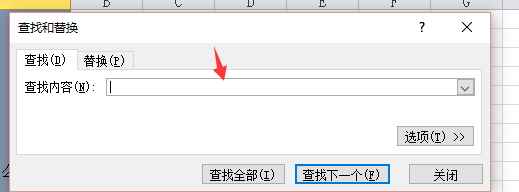
02或者直接在“开始”下的工具中选择“查找和选择”,然后点击“查找”。
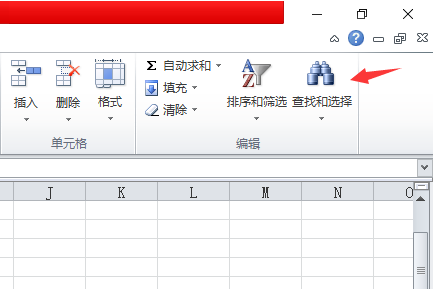
03此时就进入了上面我们用快捷键调出的“查找和替换”窗口。
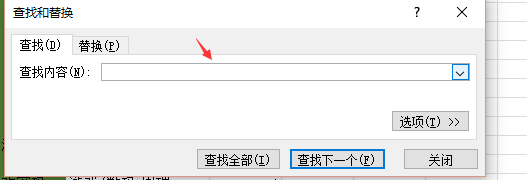
04筛选就更加简单了,点击“开始”一栏中的“排序和筛选”选项,选择“筛选”并回车。
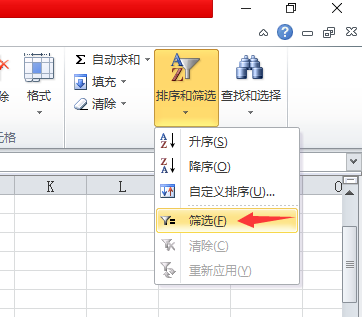
05这时你可以看到表中每一列的第一列都出现了如图所示的三角符号,点击这个符号,就可以设置我们的筛选条件了。
06确定好筛选条件后,点击确定,就可以得到结果了。
关于excel查询筛选的相关文章推荐:
